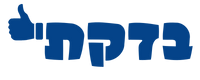עריכת סרטונים כבר מזמן לא שמורה רק לעורכי וידאו מקצועיים. היום, כל בעל עסק, יוצר תוכן, פרילנסר או יזם דיגיטלי יכול ליצור סרטון שנראה מעולה – בעזרת תוכנה נגישה, אינטואיטיבית ומתקדמת. בין אם אתם מעלים ריל לטיקטוק, מצגת שיווקית ללקוח או וידאו הסבר ליוטיוב, תוכנת העריכה הנכונה יכולה לעשות את ההבדל בין קליפ חובבני לבין תוצאה שנראית מקצועית.
בדקתי את תוכנות עריכת הווידאו המובילות שמתאימות לעסקים קטנים, יוצרים עצמאיים ומשווקים, וחיפשתי איזון בין קלות שימוש, פונקציות חכמות, ספריות תוכן, תמיכה בעברית – ובעיקר: תוצאה מרשימה בלי להתאמץ.
התוכנה שהרשימה אותי יותר מכולן היא Filmora – בזכות שילוב ייחודי של עוצמה מקצועית, ממשק ידידותי, תבניות מעוצבות ושלל כלים מתקדמים – גם לעריכה מהירה וגם לשליטה מלאה בשכבות, סאונד ואפקטים.
כמובן, לכל משתמש יש צרכים שונים – ולכן הסקירה כוללת גם תוכנות נוספות ומומלצות, כדי שתוכלו לבחור את הכלי שהכי מתאים לכם – ולא להפך.
הבחירה שלנו: Filmora

השתמשתי ב Filmora לראשונה כשחיפשתי פתרון מהיר לעריכת סרטון לקמפיין שיווקי. לא היה לי זמן להסתבך עם After Effects, ולא רציתי לפתוח את פרמייר רק כדי לחתוך כמה סצנות ולהוסיף מעברים. פשוט חיפשתי תוכנה שתיתן לי תוצאה שנראית מעולה, בלי להתאמץ – ו Filmora הפתיעה אותי לטובה.
הממשק מזכיר שילוב בין PowerPoint ל-iMovie, אבל עם עומק הרבה יותר מקצועי. כל פעולה מרגישה אינטואיטיבית – אתה גורר סרטון לציר הזמן, בוחר אפקט מתוך תפריט עשיר, מוסיף כתובית עם אנימציה מוכנה – ובתוך דקות יש לך תוצר שנראה כאילו יצא ממערכת מקצועית. אין עקומת למידה שלוקחת שבועות – וזה בדיוק מה שחיפשתי.
מה שהרשים אותי במיוחד זו העוצמה הסמויה של Filmora. בניגוד לתוכנות קלות כמו FlexClip או CapCut, כאן אתה מקבל ממש טיימליין שכבות מלא, שליטה על keyframes, אפקטים של מסך ירוק, מעקב תנועה, ואפילו כלים מבוססי בינה מלאכותית: ניקוי רעשים בלחיצת כפתור, תמלול אוטומטי, זיהוי קטעים בולטים בעריכה – כל מה שצריך כדי לערוך תוכן שנראה מקצועי, בלי לדעת קוד או מושגים מתקדמים.
בהשוואה ל־CapCut לדוגמה – שהיא אפליקציה נהדרת לרילסים קצרים, אבל מרגישה מאוד "מהירה ולא עמוקה" – Filmora מספקת תחושת שליטה אמיתית. אתה שולט בכל שכבה, בכל פריים, יכול לדייק צבעים, לתזמן סאונד, ובאותה נשימה להשתמש בתבניות מוכנות אם בא לך לחסוך זמן. גם מול FlexClip, שהיא פשוטה ונגישה אבל מוגבלת מבחינת עומק, Filmora פשוט ליגה אחרת.
היא למעשה נמצאת בדיוק באמצע – בין תוכנות אינטרנטיות "לייט" לבין תותחים כבדים כמו Premiere ו-DaVinci, ומצליחה להיות גם נגישה וגם חזקה. בעיניי, זו התוכנה הכי מקצועית מבין כל הכלים הידידותיים למשתמש, ובצדק הפכה לבחירה הפופולרית ביותר בקרב יוטיוברים, מורים, משווקים דיגיטליים ויוצרי תוכן שלא באים מעולם העריכה הקלאסי.
מה פחות אהבתי? קודם כל, הסימן מים בגרסה החינמית בולט ולא נעים – זה ברור שזה נועד לגרום לך לשדרג, אבל הוא ממש מגביל. בנוסף, חלק מהאפקטים הכי מגניבים נעולים תחת מנוי נוסף ל־Filmstock, כך שלא כל מה שאתה רואה באמת נגיש. חבל, כי לפעמים אתה מוצא את האפקט המושלם – רק כדי לגלות שצריך לשלם עליו בנפרד.
גם העובדה שהממשק כולו באנגלית עלולה להרתיע משתמשים פחות שוטפים, והמערכת לא תמיד רצה חלק על מחשבים חלשים – בפרויקטים כבדים עם הרבה שכבות, הרגשתי לא פעם האטות. אבל אם יש לך מחשב סביר ומוכן להשקיע בשדרוג – זה שווה כל שקל.
בשורה התחתונה? אם אתה רוצה תוכנת עריכה שתיתן לך תוצאה שנראית כמו של מקצוען, אבל בלי ללמוד תוכנה מקצועית, Filmora היא אחת הבחירות הטובות ביותר שיש היום. היא מצליחה לשלב בין מהירות לפשטות, בין עומק לכלים חכמים, ועושה את זה בצורה אלגנטית שמותאמת בדיוק לעידן של תוכן דיגיטלי מהיר ואיכותי.
סיכום תוכנת Wondershare Filmora
| נושא | פרטים |
|---|---|
| שפה וממשק | ממשק באנגלית בלבד |
| עריכה אוטומטית | ✔️ ניקוי רעשים, תמלול, זיהוי קטעים חשובים |
| פיצ’רים מתקדמים | ✔️ מסך ירוק, Keyframes, מעקב תנועה, תיקון צבע |
| תבניות מוכנות | ✔️ מאות תבניות לסושיאל, וידאו עסקי, הדרכות |
| תמיכה בפורמטים | ✔️ ייצוא עד 4K, פורמטים מגוונים, הקלטת מסך |
| זמינות פלטפורמות | ✔️ Windows, Mac, iOS, Android |
| תוכנית חינמית | ✔️ קיימת – עם סימן מים משמעותי |
עריכה דרך הענן: FlexClip

כשהתחלתי להשתמש ב-FlexClip, חיפשתי פתרון מהיר ויעיל לעריכת סרטונים קצרים לרשתות החברתיות. הופתעתי לגלות כמה קל להתחיל: אין צורך בהתקנה, פשוט נכנסים לאתר ומתחילים לערוך. הממשק מזכיר תוכנות עריכה מקצועיות, אך הרבה יותר פשוט ואינטואיטיבי.
העבודה בענן מאפשרת לי לערוך מכל מקום, ולשתף פעולה עם קולגות בקלות. היכולת לייבא מדיה ישירות מ-Google Drive או Dropbox חוסכת זמן רב. הפיצ'רים מבוססי הבינה המלאכותית, כמו יצירת כתוביות אוטומטית, עובדים בצורה מרשימה ומדויקת.
עם זאת, נתקלתי בכמה מגבלות: הגרסה החינמית כוללת סימן מים, ויש הגבלות על זמן הייצוא ואחסון בענן. בנוסף, הממשק באנגלית בלבד, מה שעלול להוות קושי עבור משתמשים המעדיפים עברית. לפרויקטים מורכבים יותר, ייתכן ש-FlexClip לא תספק את כל הפיצ'רים הנדרשים.
לעומת CapCut, זאת תוכנה הרבה יותר "רגועה". CapCut עמוסה באפקטים, פילטרים ואנימציות – הכל מהיר, זז, מתפוצץ. אבל CapCut עובד הכי טוב בטלפון, ויש לו גישה מאוד צעירה – הוא מדויק לרשתות חברתיות, פחות לעסק שצריך לשדר רצינות. FlexClip נותנת תחושת "מצגת שיווקית מונפשת" – וזה יתרון אם אתה בונה סרטון הסברה או מצגת למשקיעים, לא ריל לטיקטוק.
FlexClip מצד שני כן נותנת שליטה על סאונד, זמן מדויק של תצוגה, אפקטים, מעבר מסך ועוד – שזה מכניס אותה לרמת עריכה חצי-מקצועית, מבלי להפחיד את המשתמש.
אך לעומת Filmora, היא הרבה פחות עוצמתית – אין טיימליין רב-שכבתי אמיתי, אין שליטה בפיקסל על פריים, ואין אפשרויות מתקדמות של grading. אבל – Filmora מצריכה התקנה, זמן למידה, משאבים חזקים על המחשב – ו-FlexClip פשוט לא. היא רצה בדפדפן, מהר, בלי תקיעות, ובלי להתקין שום דבר. זה קסם כשאתה צריך תוצאה עכשיו.
אם הייתי צריך לתאר אותה במשפט אחד?
FlexClip היא כמו PowerPoint חכם לעריכת וידאו – הכל פשוט, ברור, מותאם לעסקים – עם נגיעות של בינה מלאכותית.
בסך הכול, FlexClip היא פתרון מצוין למי שמחפש כלי עריכה מהיר, נגיש וקל לשימוש, במיוחד עבור תוכן לרשתות החברתיות או פרויקטים קצרים.
סיכום תוכנת FlexClip
| נושא | פרטים |
|---|---|
| שפה וממשק | ממשק באנגלית בלבד |
| עריכה בענן | ✔️ עיבוד מהיר ללא צורך בהתקנה |
| שיתוף פעולה | ✔️ עריכה בזמן אמת עם צוותים מרוחקים |
| תמיכה בפלטפורמות | ✔️ עובד על כל מערכת הפעלה עם דפדפן מודרני |
| ספריית מדיה | ✔️ גישה למאות תבניות, אפקטים ומוזיקה ללא תמלוגים |
| כלים מבוססי AI | ✔️ תרגום אוטומטי, יצירת כתוביות, שיפור אודיו ווידאו |
| תוכנית חינמית | ✔️ כוללת סימן מים, הגבלת זמן ייצוא ואחסון בענן |
מושלמת ליוצרי תוכן: Captions.ai

בהתחלה חשבתי ש Captions.ai זה עוד אפליקציית וידאו קלה – משהו מהסוג שמוסיף כתוביות עם עיצוב צבעוני וזהו. אבל אחרי שהורדתי אותה לאייפון והעברתי דרכה שלושה רילסים שצילמתי במהירות – הבנתי שמדובר בחיה אחרת לגמרי.
הדבר הראשון שקפץ לעין זה הפשטות. אין פה ציר זמן מורכב כמו בפרמייר, ואין מיליון שכבות כמו בקאפקאט. אתה מעלה את הסרטון – והמערכת פשוט מתחילה לעבוד: חותכת שתיקות, מוסיפה מעברים רכים, מזהה דיבור, שמה כתוביות במקום הנכון, ואפילו יודעת לסדר את זה בצורה שיווקית – משפטים קצרים עם דגש צבעוני.
אחד הפיצ'רים הכי מרשימים זה הדיבוב. אתה מדבר בעברית – המערכת מתרגמת את מה שאמרת, מסנכרנת את תנועות השפתיים שלך, והופכת אותך לדובר אנגלית, ספרדית או צרפתית כאילו זה טבעי. זה עובד מצוין במיוחד בסרטוני הדרכה, מכירה או הסברה, וזה פשוט חוסך שעות של הפקה מחודשת או תרגום.
אהבתי גם את ה־Teleprompter המובנה – אתה כותב את הטקסט שאתה רוצה לומר, והוא מופיע על המסך תוך כדי צילום. זה כל כך נוח שצילמתי שלושה סרטונים ברצף בלי לשכוח מילה, מה שלרוב קורה לי בלי טלפרומפטר. והוא גם מתוזמן לפי הקריאה שלך – לא מתגלגל מהר מדי או נתקע.
עוד בונוס נחמד – האוואטרים. אתה יכול להכניס טקסט, לבחור דמות, והיא תדבר אותו בשבילך. זה מרגיש קצת רובוטי, כן, אבל זה נראה מעולה בשביל סרטוני הסברה קצרים או פתיחים.
מה לא אהבתי? קודם כל – אין עברית. הממשק כולו באנגלית, וזה קצת מקשה על משתמשים שמעדיפים סביבת עבודה בעברית. גם הגרסה החינמית מוגבלת – אפשר לנסות, אבל די מהר תצטרך לשדרג כדי להסיר את הלוגו או לקבל יותר הפקות.
וגם – זה לא תחליף לפרמייר פרו או DaVinci למי שמחפש עריכה מדויקת עם סאונד, שכבות, לאטים וצבעים. זו מערכת שעובדת בשבילך – אתה לא שולט בכל פריים. וזה טוב אם אתה רוצה תוצאה מהירה. פחות אם אתה פרפקציוניסט של וידאו.
אבל אם אתה יוצר תוכן, מנטור, משפיען, יזם, או סתם רוצה להעלות סרטון עם כתוביות תוך 5 דקות – זו אחת המערכות הכי מרשימות שניסיתי השנה.
סיכום תוכנת Captions.ai
| נושא | פרטים |
|---|---|
| שפה וממשק | ממשק באנגלית בלבד |
| עריכה אוטומטית | ✔️ הסרת שתיקות, חיתוכים, ניקוי רעשים, מעברים |
| כתוביות ודיבוב | ✔️ כתוביות בזמן אמת, תרגום, דיבוב עם סנכרון שפתיים |
| טלפרומפטר | ✔️ גלילה חכמה לפי הקראה בזמן צילום |
| אוואטרים תלת־ממדיים | ✔️ דמויות וירטואליות מציגות את הטקסט |
| פורמטים לרשתות | ✔️ TikTok, Instagram Reels, YouTube Shorts |
| תוכנית חינמית | ✔️ זמינה – אך כוללת לוגו ומגבלות שימוש |
ליוצרי תוכן ברשתות חברתיות : CapCut

מה שמייחד את CapCut מול רוב התוכנות המתחרות הוא השילוב יוצא הדופן של פשטות, עוצמה והתמקדות ביוצרים לרשתות החברתיות. בעוד תוכנות כמו Filmora או Premiere Pro פונות יותר לאנשי וידאו, עורכים מקצועיים או עסקים, CapCut נולדה בלב התרבות הדיגיטלית של טיקטוק – והיא מכוונת בול לקהל שמייצר תוכן מהיר, יומיומי, שמיועד להיות נצרך על הסמארטפון.
אם אתה יוצר תוכן עצמאי, מנטור דיגיטלי, יזם שמעלה סרטונים בעצמו או אינסטגרמר/טיקטוקר – CapCut היא אולי הכלי הכי מהיר שתמצא לעריכה שיווקית.
למה?
כי היא באה עם תבניות מראש, עם אפקטים ויזואליים שמתאימים בול לאלגוריתם של טיקטוק ורילס, ואפילו יודעת לזהות שפה ולהוסיף כתוביות בצורה כמעט מדויקת, כולל בעברית.
יש לה גם יתרון מובהק על כלים כמו FlexClip: היא הרבה יותר עשירה ביכולות גרפיות, שכבות, מעקב פנים, פילטרים וסאונד, בעוד FlexClip יותר פשוט, שקט ו"מרובע". מצד שני, אם אתה צריך עבודה שיתופית בצוות, פידבק מלקוח, או ייצוא באיכות פרסומית או טלוויזיונית – CapCut פחות בנויה לזה.
איפה היא נופלת מול Filmora או Premiere?
אין לה מערכת timeline מקצועית. קשה לשלוט בדיוק על אנימציות, keyframes, צבעים (LUT), או קונפיגורציות של export למערכות שידור או ערוץ יוטיוב מתקדם. אין גם ניהול פרויקטים או סנכרון עם תוכנות עיצוב או קול. זה פתרון זריז, לא פתרון אולפני.
ואם אתה עובד עם לקוחות? שים לב: CapCut לא נחשבת לכלי מקצועי בעיני תעשיית הפרסום או הטלוויזיה, אז היא מצוינת להפקות אישיות, פחות לפרזנטציה בפני משרד גדול או לקוח ארגוני.
אבל אם אתה יוצר שרוצה לערוך עכשיו סרטון, לשים כתוביות צבעוניות, לחתוך, להוסיף מוזיקה מדויקת לאנרגיה – ולקבל תוצאה שתראה כמו סרטון טיקטוק מהשורה הראשונה – היא כלי מטורף. וזה אפילו בחינם.
איך לבחור תוכנה לעריכת סרטונים?
בין אם אתם יוצרים תוכן לרשתות החברתיות, עורכים וידאו לקמפיין שיווקי, או פשוט רוצים לערוך סרטון משפחתי – בחירת תוכנת העריכה הנכונה יכולה לעשות את כל ההבדל.
הנה כמה שאלות שכדאי לשאול את עצמכם לפני שמורידים או רוכשים תוכנה לעריכת וידאו:
מה סוג הסרטונים שאתם עורכים?
אם אתם עורכים סרטונים קצרים לטיקטוק, אינסטגרם או יוטיוב שורטס – תוכנה קלילה כמו CapCut או FlexClip יכולה להספיק בהחלט. לעומת זאת, אם מדובר בסרטוני תדמית, וידאו למוצר, הדרכות או סרטים עם כמה שכבות של מדיה – אולי כדאי ללכת על פתרון חזק יותר כמו Filmora או Premiere Pro.
כמה שליטה אתם צריכים בעריכה?
תוכנות פשוטות מציעות ממשק אינטואיטיבי עם תבניות מוכנות, אפקטים בלחיצה אחת ואפשרויות גרירה בלבד. זה נפלא למתחילים – אבל מוגבל למי שמחפש שליטה מלאה על כל פריים, צבע, שכבת סאונד, או keyframe. אם אתם אוהבים לדייק, לחתוך, לסנכרן ולבנות קצב – עדיף לבחור במערכת עם טיימליין מקצועי.
האם אתם צריכים עריכה מקצועית – או פשוט תוצאה שנראית טוב?
אם מה שחשוב לכם זה שהסרטון ייראה טוב ויצא מהר – תוכנות כמו Canva Video או FlexClip יספקו את הסחורה. הן לא מתיימרות להחליף תוכנות מקצועיות, אבל יודעות לייצר תוצאה שנראית מרשימה בפחות זמן.
לעומת זאת, אם אתם מתפרנסים מעריכת וידאו או עובדים מול לקוחות גדולים – כדאי להשקיע במערכת מקצועית כמו Premiere Pro, DaVinci Resolve או לפחות Filmora.
איפה אתם עובדים – בנייד או במחשב?
יש תוכנות שנבנו במיוחד לעריכה במובייל (כמו CapCut או InShot), אחרות פועלות בדפדפן (כמו FlexClip), ויש את אלה שדורשות התקנה על מחשב (כמו Filmora או DaVinci). אם אתם זקוקים לערוך "תוך כדי תנועה" – חפשו אפליקציה קלה לנייד. אם אתם עובדים עם קבצים כבדים – תעדיפו מחשב עם תוכנה מתקדמת.
האם חשוב לכם שיהיה ממשק בעברית?
רוב התוכנות מגיעות באנגלית בלבד, אבל חלקן (כמו Canva או iMovie במק) כוללות תמיכה חלקית או מלאה בעברית. גם היכולת להוסיף כתוביות בעברית עם כיווניות נכונה היא פקטור חשוב – לא כל מערכת תומכת בזה כמו שצריך.
האם התקציב משחק תפקיד?
יש תוכנות חינמיות שנותנות המון (כמו CapCut או DaVinci Resolve), ויש תוכנות בתשלום שמציעות ממשק קל ונוח יותר. חשוב לבדוק מה אתם מקבלים בגרסה החינמית, האם יש סימן מים, והאם צריך לשלם תוספות על אפקטים או מוזיקה. לפעמים תוכנה זולה לכאורה – יוצאת יקרה בטווח הארוך.
שאלות נפוצות
להלן כמה מהשאלות הנפוצות בנושא תוכנות לעריכת סרטונים
איזו תוכנת עריכת וידאו הכי מתאימה למתחילים שאין להם ניסיון קודם?
אם אתם רק מתחילים, תוכנות כמו CapCut, FlexClip, או Canva Video Editor מצוינות. הן מציעות ממשק אינטואיטיבי, תבניות מוכנות, והכל בלחיצות – בלי צורך בידע טכני. אפשר להתחיל לערוך תוך דקות.
מה ההבדל בין תוכנות כמו CapCut, Filmora ו-Premiere Pro?
CapCut מתאימה ליוצרים קלים ולסרטונים קצרים לרשתות. Filmora מיועדת לעריכה חצי-מקצועית עם יותר שליטה ואפשרויות, בעוד ש־Premiere Pro היא מערכת מתקדמת לעריכה מקצועית עם שליטה מוחלטת בכל פריים, צבע ושכבה – אבל דורשת זמן למידה.
האם אפשר לערוך סרטונים מקצועיים עם תוכנה חינמית?
כן, אבל עם מגבלות. DaVinci Resolve היא תוכנת עריכה מקצועית וחינמית (ללא סימן מים). CapCut ו־InShot חינמיות ונוחות, אך פחות מתאימות לפרויקטים מורכבים. שימו לב שסוגים מסוימים של פיצ'רים או יצוא ללא סימן מים עשויים לדרוש תשלום.
האם יש תוכנות תומכות בעברית או מאפשרות הוספת כתוביות מימין לשמאל?
רוב התוכנות אינן בעברית, אבל חלק מהן – כמו FlexClip ו־Canva – תומכות בהוספת טקסטים בעברית כולל כיווניות RTL. הממשק עצמו לרוב באנגלית, אז מומלץ לבדוק מראש אם זה קריטי לכם.
מה חשוב לבדוק לפני שבוחרים תוכנה לעריכת סרטונים?
שאלו את עצמכם: מה מטרת הסרטון? כמה שליטה אתם רוצים בעריכה? האם תעבדו מהמובייל או מהמחשב? ומה התקציב שלכם? התאמה נכונה תחסוך לכם זמן, תסכול – ותשפר משמעותית את התוצאה.
תוכנה לעריכת סרטונים מומלצת: הבחירה שלנו
אין ספק כי תוכנת עריכת הסרטונים המומלצת ביותר היא Filmora.
תוכנת עריכת הווידאו הנכונה יכולה להפוך כל רעיון לסרטון מרשים – גם אם אין לכם רקע מקצועי או ציוד יקר. בין אם אתם יוצרים תוכן לרשתות, משווקים לעסק או פשוט עורכים סרטון משפחתי, היום יש מגוון כלים שמאפשרים לכל אחד לערוך בעצמו במהירות ובקלות. מה שחשוב הוא לבחור את הכלי שמתאים לצרכים שלכם – מבחינת רמת שליטה, סוג התוכן, קלות השימוש והשפה.
החדשות הטובות? לא צריך לבחור מיד – אפשר להתנסות, לבדוק, ולהישאר עם מה שעובד בשבילכם. כי בסוף, תוכנה טובה היא זו שמאפשרת לכם ליצור – בלי לעכב את היצירתיות.